URL重定向可用於將流量從一個網頁重定向到另一個網頁。當更改Shopify商店上的URL時,可以創建URL重定向以確保客戶仍然可以找到他們正在尋找的內容。
例如,如果刪除產品,則可以設置URL重定向,以便客戶輸入該產品的URL時,會將其重定向到商店中的類似產品。
提示
如果要創建大量重定向,可以使用應用程序簡化此過程。
創建URL重定向
步驟如下:
1、從Shopify後台,轉到 Online Store > Navigation。
2、點擊URL Redirects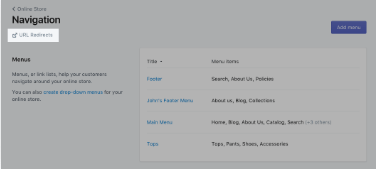
3、點擊Add URL redirect
4、在Redirect from中,輸入要從中重定向訪問者的舊URL。只重定向損壞的(或者斷掉的)URL。如果舊網址仍然可以加載網頁,則網址重定向將無效。
備註
無法重定向以以下前綴開頭的網址:/ apps,/ application,/ cart,/ carts,/ orders,/ shop或/ services。
5、在Redirect to中,輸入要將訪問者重定向到的新URL。如果要重定向到商店的主頁,請輸入/。
備註
新URL可以是相對URL(例如,/ collection / shirts)或完整URL(例如,http://www.example.com/collection/shirts)。要重定向主域中的流量,請使用相對URL。要在主域外重定向,請使用完整的URL。
6、點擊Add
管理URL重定向
通過以下方式管理URL重定向列表:
- 按日期過濾URL重定向
- 編輯URL重定向
- 導出您的網址重定向
- 刪除URL單獨重定向
- 一次刪除許多URL重定向
按日期過濾URL重定向
步驟如下:
1、點擊Filter
2、從下拉菜單中,點擊Select a filter,然後點擊Date added
3、點擊Select a value,然後選擇在指定日期之前或之後進行搜索
4、指定日期
5、點擊Add filter
將顯示與搜索匹配的URL重定向列表。
編輯URL重定向
步驟如下:
1、單擊要編輯的URL重定向。
2、輸入更改。
3、點擊Save redirect
導出URL重定向
步驟如下:
1、點擊Export
2、選擇要導出的重定向
3、選擇要導出的CSV文件類型
4、點擊Export items
導入URL重定向
要導入現有的URL重定向:
1、點擊Import
2、單擊Choose File,然後選擇CSV文件。
3、點擊Upload file
4、查看導入
5、點擊Import redirects.
備註:
可以下載並查看示例URL重定向CSV文件以用作模板
逐個刪除URL重定向
步驟如下:
1、選擇要刪除的URL重定向
2、點擊Actions
3、點擊Delete selected redirects
4、點擊Delete確認
一次刪除多個URL重定向
可以使用Actions按鈕一次刪除多個URL重定向。了解有關使用批量操作的更多信息。